Создать базу данных "Библиотека", состоящую из следующих таблиц:
1. "Авторы": Фамилия_автора, Имя,, Отчество, Год_рождения, Год_смерти, Особенности_жанра_произведений.
2. "Произведения": Код_произведения, Фамилия_автора, Название_произведения, Год_создания, Жанр.
3. "Читатели": Номер_чит_билета, Фамилия_читателя, Имя, Отчество, Дата_рождения, Класс.
4. "Формуляры": Номер_чит_билета, Название_произведения, Дата_выдачи, Дата_возврата.
Организовать связи между таблицами и удобные формы ввода. Заполнить все таблицы данными.
Создадим таблицу «Авторы». Для этого запустите Microsoft Access (Пуск >- Програм мы -> Microsoft Access). В появившемся диалоговом окне необходимо указать, что у Вас будет новая база данных. Затем следует указать имя создаваемой базы данных и нажать кнопку «Создать». После чего в появившемся главном диалоговом окне СУБД Access (окне базы данных) выберите закладку таблица, где необходимо нажать кнопку «Создать». Для создания таблицы будем использовать режим конструктора, который позволяет самостоятельно описать структуру будущей таблицы. Таким образом, сначала в «конструкторе» мы опишем структуру всех таблиц, установим нужные связи, а уже потом будем вносить какие-то данные.
В таблице Произведения в поле «Фамилия_автора» сделаем с помощью мастера подстановок. Таким образом, чтобы сделать поле «Фамилия_автора» подставным из таблицы Авторы при помощи матера подстановок, необходимо выбрать соответствующую команду в раскрывающемся списке типов полей.
После чего в появившемся диалоговом окне необходимо поставить переключатель рядом с надписью, говорящей о том, что ваше поле – новый объект, будет использовать значения из таблицы или запроса. После чего нажимается кнопка «Далее». Указывается имя необходимой таблицы «Авторы», а затем в новом диалоговом окне с помощью стрелок перекидываются нужные поля (см. рис.1).

рис.1
Затем после нажатия кнопки «Далее» проверьте, чтобы ключевое поле было скрыто и нажмите кнопку «Готово». В результате у вас будет создано поле подстановки, которое требует определенной связи между таблицами, поэтому Access запросит создание связи, а Вы должно согласиться с этим запросом.
Структуры остальных таблиц опишите самостоятельно. Учтите, что в таблице Формуляры поле «Номер_чит_билета» будет подстановка из таблица Читатели.
В итоге у вас должна получится следующая схема данных (см. рис.2).
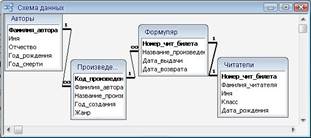
Рис. 2.
В схеме данных показаны связи ключевых полей. Щелкните два раза ЛКМ по линии связи и установите переключатели в соответствии с рисунком 3.
 рис.3
рис.3
Обратите внимание на то, что при создании новой связи связываемое поле переносится на связуемое при нажатой левой клавише мыши. Затем в свойствах указывается обеспечение целостности данных. Связь один к одному организуется, когда ключевое поле связывается с ключевым. Связь один ко многим организуется, когда ключевое поле связывается с неключевым. 
 2020-05-12
2020-05-12 169
169








